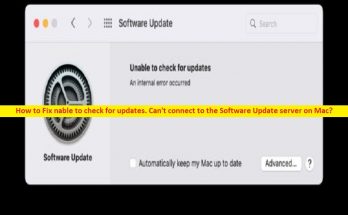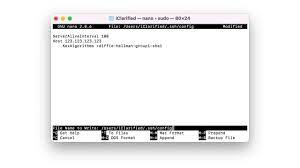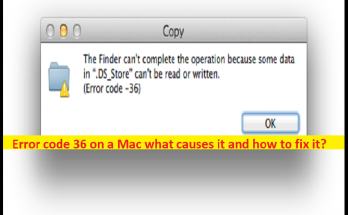A mensagem de erro “Seu computador foi reiniciado devido a um problema no Mac” foi recebida por muitos. Isso é frustrante para os usuários porque isso acontece repetidamente. Isso é basicamente conhecido como kernel Panic no Mac.
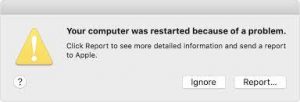
Normalmente, um sistema é reiniciado em cenários diferentes devido a vários motivos possíveis. Às vezes, você inicia uma reinicialização após a instalação do software ou alguma outra finalidade e isso é apenas um comportamento normal do sistema. Mas, quando o sistema é reiniciado automaticamente, isso às vezes não é normal e nem esperado.
A mensagem de erro em discussão aparece quando o sistema é inicializado novamente. O motivo pelo qual você está enfrentando esse erro é o kernel panic (versão Mac dos BSODs do Windows) ocorrendo no sistema. Isso ocorre basicamente porque o sistema encontra um problema que não é suportável e, portanto, é reiniciado automaticamente.
Vejamos os possíveis motivos que levam o Mac a reiniciar automaticamente
O “seu computador foi reiniciado devido a um problema no Mac” pode ser resultado de problemas com seus arquivos de sistema. Isso significa que seus arquivos de sistema estão danificados ou corrompidos e, devido a isso, você está vendo muitos kernel panics.
Os outros fatores também podem ser possíveis. Portanto, antes de mostrarmos as diferentes maneiras de corrigir o erro, vamos primeiro discutir por que isso realmente ocorre para que você possa isolar a origem do problema:
- Periféricos externos – se os periféricos externos estiverem causando o problema em questão, você terá que desconectar todos os periféricos conectados do seu Mac e ver se o problema ainda existe.
- Macs desatualizados – é possível que você esteja usando os aplicativos mais recentes em uma versão mais antiga do macOS, o que cria problemas de compatibilidade e faz com que o sistema reinicie repetidamente. Nesse caso, você teria que atualizar seus MacOSs e certificar-se de que está executando a versão mais recente disponível para você.
- Arquivos de sistema corrompidos – por acaso, arquivos de sistema corrompidos também podem fazer com que o sistema seja reiniciado repetidas vezes automaticamente. É óbvio que, quando os arquivos do sistema são danificados, você provavelmente se depara com vários problemas. Repare seu DISK usando o aplicativo Disk Utility nesta situação.
- Software de terceiros – Aplicativos de terceiros em sistemas podem ser o problemático. Você deve verificar e remover todos os softwares instalados recentemente para ver se isso corrige o problema.
- Exibindo a escala – Finalmente, o problema pode ser devido às configurações de escala da tela do seu Mac. Isso geralmente acontece quando você está usando o dimensionamento de exibição personalizado em vez do padrão.
Agora, depois de saber as possíveis razões para o problema, vamos passar para a parte da solução. Abaixo estão várias maneiras de corrigir “seu computador foi reiniciado devido a um problema do Mac” fornecidas para você.
Tente estas soluções se o seu Mac reiniciar novamente e novamente automaticamente
Solução 1: alterar a escala da tela
Como disse, o erro sob investigação pode aparecer quando você não está executando o dimensionamento de exibição padrão em seu Mac. Os usuários de Mac têm a opção de escolher a escala de exibição personalizada de acordo com sua escolha. Mas, em alguns casos, isso pode causar problemas e ser a razão para o sistema reiniciar automaticamente. Você pode fazer isso por meio das preferências do sistema:
- Clique no ícone da Apple e selecione Preferências do sistema,
- Escolha a opção de exibição,
- Na guia Exibir, clique em Padrão para exibição,
- Se já estiver definido, você terá que dimensioná-lo de acordo com a resolução do seu monitor. Pressione a tecla Opção e clique na opção Escala para encontrar o menu onde você pode escolher a resolução da tela.
Solução 2: remover periféricos externos
Uma das principais razões pelas quais você está enfrentando esse problema é por causa dos periféricos que estão conectados ao sistema. Pode ser qualquer disco rígido, impressora e muito mais. Nesse caso, você precisa desligar o sistema e, em seguida, remover esses dispositivos do sistema. Depois disso, abra o seu Mac e espere um pouco para ver se o problema volta a ocorrer. Se o problema não aparecer, desligue o dispositivo e tente conectar os dispositivos removidos anteriormente, um por um, para descobrir qual dispositivo está realmente causando o problema.
Solução 3: atualize o MacOS
Não é altamente recomendável usar uma versão desatualizada de qualquer aplicativo. Atualizar o sistema é uma parte crucial para obter patches de segurança e muitas correções de bugs. Além disso, a execução de versões mais recentes em uma versão desatualizada do MacOS cria a possibilidade de causar problemas de compatibilidade. Você teria que se certificar de que seus MacOs estão atualizados. Siga as instruções abaixo em tal cenário:
- Clique no ícone da Apple e escolha Preferências do Sistema,
- Nesta janela, selecione Atualização de software,
- O Mac procurará automaticamente as atualizações disponíveis e, se alguma atualização for encontrada, você poderá ver o botão Atualizações Agora,
- Caso você não encontre nenhuma atualização, clique no botão ‘Avançado’, marque todas as caixas de seleção e clique no botão Ok,
- Aguarde a instalação das atualizações (o processo pode exigir a reinicialização do sistema),
- Depois de fazer isso, verifique se o problema persiste.
Solução 4: redefinir NVRAM
NVRAM ou memória de acesso aleatório não volátil é uma pequena quantidade de memória em seu sistema para armazenar configurações específicas com a finalidade de acessá-las rapidamente mais tarde. As diferentes configurações da NVRAM incluem seleção de disco de inicialização com resolução de tela, informações de kernel panic e muito mais. Reiniciar a NVRAM aqui é necessário se ‘seu computador foi reiniciado devido a um problema mac’ é devido a um problema na NVRAM:
- Desligue seu Mac e ligue-o,
- Durante o momento, o sistema está em processo de inicialização, pressione imediatamente as teclas Option + Command + P + R e segure as teclas por 20 segundos e depois solte-as,
- Seu sistema inicializa então. Use-o e verifique se o problema desapareceu.
Solução 5: Desinstale o software instalado recentemente
O software de terceiros instalado recentemente pode causar o problema em questão. Isso geralmente ocorre por causa de problemas de compatibilidade. Nesse caso, você teria que atualizar os aplicativos em seus sistemas para ver se isso corrige o problema. Se todos os aplicativos estiverem sendo executados na versão mais recente disponível, é possível que o aplicativo esteja funcionando incorretamente e causando um kernel panic. Nesse caso, você teria que desinstalar o aplicativo de terceiros que instalou antes do aparecimento da mensagem de erro e, em seguida, ver se o problema foi resolvido:
- Clique em Ir e escolha Aplicativo nele,
- Lá, CTRL + Clique no aplicativo e escolha a opção Mover para o Lixo no menu exibido.
Solução 6: reparar erros e permissões de disco
Se o problema persistir, verifique se o disco está danificado ou se as permissões estão incorretas. Isso nunca é um bom sinal, pois inclui arquivos de sistema danificados que podem causar vários problemas críticos em seu sistema. Felizmente, você pode reparar facilmente os arquivos do sistema usando o Utilitário de Disco:
- Clique no logotipo da Apple e escolha Reiniciar,
- Quando o Mac reiniciar, mantenha pressionada a tecla Command + R até ver o logotipo da Apple na tela,
- Isso abrirá a janela de utilitários do macOS,
- Lá, você encontrará a opção do Utilitário de Disco,
- Clique em Continuar e você irá, na janela do Utilitário de Disco,
- Selecione seu driver e clique na opção Primeiros Socorros na parte superior da janela,
- Clique em Executar e aguarde a conclusão do reparo,
- Assim que terminar, reinicie o sistema e faça login na sua conta e use o Mac por um tempo e veja se o problema ainda aparece.
Solução 7: Reinstale o MacOS
Se as soluções mencionadas ainda não resolverem o problema, você terá que limpar completamente tudo em seu sistema e executar uma reinstalação. Crie backup de todos os arquivos importantes em seu sistema antes disso. Isso será facilmente reinstalado por meio da janela macOS Utilities. Para reinstalar o MacOS em seu sistema, siga as instruções abaixo:
- Inicie o seu Mac no modo de recuperação,
- Uma vez na janela do aplicativo de recuperação, selecione a opção Reinstalar Macs ou Instalar MacOS e clique no botão Continuar,
- Siga as instruções na tela para concluir a configuração da instalação. Depois de reinstalar o Mac, use-o por um tempo e veja se o problema desapareceu.
Conclusão
Isso é tudo! Mencionamos todas as soluções possíveis que você deve tentar para obter o erro ‘seu computador foi reiniciado devido a um problema do mac’ corrigido. Se nenhum desses métodos fornecer a correção, você deve executar a correção automática usando o PC Repair Scan. Aqui está o link direto para download.
A ferramenta é capaz de fornecer correção automática de todos os problemas com base no sistema que podem ser o kernel Panic Mac específico. Também é popular na esfera da Internet fornecer otimização do sistema para fornecer o desempenho máximo do sistema.